创建作品集
可重新排列、删除或回放作品集中的视频快照。
-
选择[
: 创建作品集]。
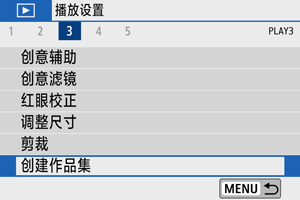
-
选择要编辑的作品集。
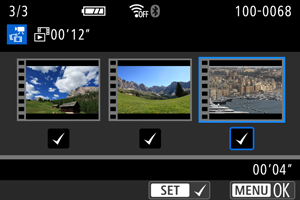
- 按
添加勾选标记[
]。
- 选择后,按
按钮。
- 按
-
选择编辑选项。
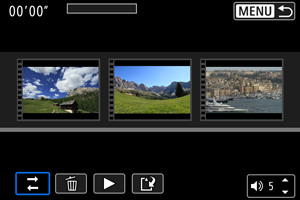
选项 描述 重新排列视频快照
使用 键选择要移动的视频快照,然后按
。使用
键进行移动,然后按
。
删除视频快照
使用 键选择要删除的视频快照,然后按
。已选择的视频快照上会标记有[
]。要清除选择并删除[
],再次按
。
播放视频快照
使用 键选择要播放的视频快照,然后按
。使用
键调整音量。
-
完成编辑。
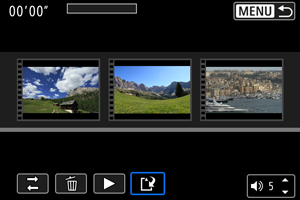
- 完成编辑后,按
按钮。
- 选择[
] (完成编辑)。
- 完成编辑后,按
-
保存。
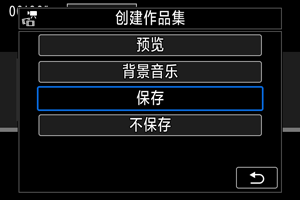
注意
- 只可对视频快照作品集进行一次编辑。
选择背景音乐
使用EOS Utility(EOS软件)将音乐复制到存储卡后,可伴随背景音乐进行作品集和幻灯片播放。
-
选择[背景音乐]。
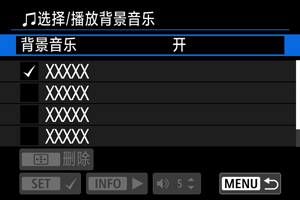
- 将[背景音乐]设为[开]。
-
选择背景音乐。
- 使用
键选择音乐,然后按
。对于[幻灯片播放],可选择多个曲目。
- 使用
-
试听样本。
- 要试听样本,按
按钮。
- 使用
键调整音量。再次按
按钮停止回放。
- 要删除音乐,使用
键进行选择,然后按
按钮。
- 要试听样本,按
注意事项
- 有关将背景音乐复制到存储卡的说明,请参阅EOS Utility使用说明书。